|
||||||||||||
|
|||||||||||||
| 当前位置: 电脑软硬件应用网 > 设计学院 > 图像处理 > 正文 |
|
|||
| Photoshop调出写真图片的冷暖对比色 | |||
| 2009-6-9 10:57:47 文/Sener 出处:PS联盟 | |||
|
3、在曲线图层上面创建渐变映射调整图层,参数设置如图6,效果如图7。  <图6>  <图7> 4、在图层的最上面创建通道混合器调整图层,参数设置如图8,9,效果如图10。 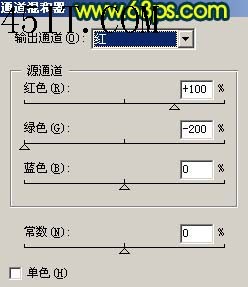 <图8> 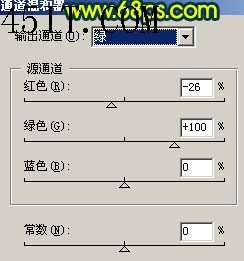 <图9>  <图10> 5、按Ctrl点图层面板图层1缩略图调出选区如图11。  <图11> 6、在图层的最上面创建曲线调整图层,参数设置如图12-14,效果如图15。 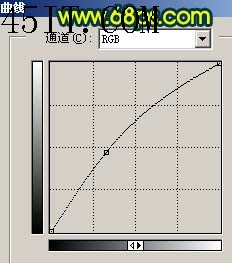 <图12> 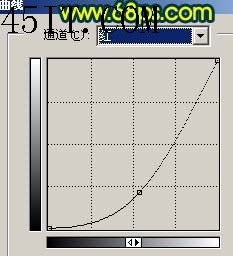 <图13> 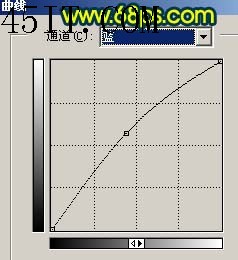 <图14>  <图15> |
|||
| 关于45IT | About 45IT | 联系方式 | 版权声明 | 网站导航 | |
|
Copyright © 2003-2011 45IT. All Rights Reserved 浙ICP备09049068号 |